Měl jsem na několik dní půjčený telefon Honor 6 plus, který se oproti ostatním telefonům na trhu liší přítomnosti dvou fotoaparátu na zadní straně přístroje. Díky tomu umožňuje telefon pořizovat snímky s rozostřeným pozadím a měnit oblast zaostření, jako fotoaparát Lytro. V tomto článku se zaměřím jen na fotografické funkce telefonu.
Dva foťáky v akci
To, že má telefon v zadní části dva fotoaparáty přináší dvě hlavní výhody: můžete pracovat s hloubkou ostrosti a můžete si zvolit bod zaostření kdykoliv po pořízení snímku. Něco podobného umožňují i ostatní telefony s operačním systémem Adnroid. Díky aplikaci Fotoaparát Google lze dosáhnout podobných výsledků. Jen k tomu musíte během snímání opatrně pohnout s přístrojem a hodí se to maximálně na statické scény. Oproti tomu to Honor 6 plus zvládá na jeden záběr a lze tedy použít i na akčnější scény. Pokud se nepletu, jediný konkurent je v tomto případě pouze HTC M8, který má ale rozlišení pouhé 4Mpx.
K tomu, abyste mohli výhod dvou fotoaparátu využívat, musíte po zapnutí vestavěné aplikace Fotoaparát přepnout v dolní části do režimu „Široká clona“. V tomto řežimu si po tapnutí na displej zvolíte vybrané clonové číslo (což samozřejmě s klasickou clonou nemá nic společného) v rozsahu f0,95 – f16. Čím větší číslo, tím více toho bude ostré a při nastavení hodnoty f16 vás pak čekají klasické snímky jako z kteréhokoliv jiného telefonu. V tomto režimu klesá rozlišení fotoaparátu z 13Mpx na 8Mpx, což je ale stále více než dost.
Jak to funguje? Hodně záleží na zvoleném motivu. Pro nejlepší výsledky rozostření pozadí je vhodné fotografovat objekty do vzdáleností cca 2 metry. U vzdálenějších objektů je pak už efekt minimální. Kromě vzdálenosti foceného objektu ale záleží taky na okolním prostředí. Automatika určující rozostřené a ostré oblasti funguje relativně dobře. Se složitějšími scénami má ale problémy a přechody mezi ostrou a rozostřenou oblastí nejsou úplně nejlépe zpracovány.
Pokud se to ale telefonu povede zpracovat správně, výsledky jsou opravdu působivé. Samozřejmě tím velký foťák s kvalitním světelným objektivem ani náhodou nenahradíte. Když ale takový snímek umistíte na webu, málokdo pozná, že šlo o mobilní výcvak. Lidé většinou cizí fotky nezkoumají moc do detailů pokud k tomu nemají důvod.
Co se týká těch souborů vytvořených v režimu „široká clona“, jde o klasické JPEG soubory, které mají jen trochu větší velikost. Zabírají přibližně kolem 4MB, přitom po jejich uložení (když v editoru upravíte zaostření), vytvoří se nová verze souboru, která už zabírá kolem 1,5MB. Z jedné fotky tak můžete udělat několik různých variant, v paměti telefonu zůstanou všechny, dokud je ručně nevymažete.
Ukázky
Zde jsou ukázkové snímky pořízené v telefonu. Čtvercové byly upraveny jen pomocí Instagramu.
Nejlépe funguje rozostření u podobných záběrů z blízka. Ideálně tak, aby nebylo vidět ten předěl mezi zaostřenou a rozostřenou oblastí.
Problém bývá v případech, kdy je zabraná třeba celá postava, nebo je na snímku vidět i předěl mezi zaostřenou a rozostřenou oblastí. Tam už vzniká chyb více. Všimněte si například chybně rozostřených schodů na prvním snímku z eskalátoru. Druhý snímek v náhledové velikosti vypadá docela v pořádku. Při bližším zkoumání ale zjistíte hodně nepřesně rozostřenou oblast kolem vlasů a nepřirozeně rozostřenou trávu – tedy lépe řečeno ten předěl u rozostřené oblasti.
Někdy jsou ty chyby dost značné a rozostření vypadá nepřirozeně i v náhledu. Naštěstí máte kdykoliv možnost takto pořízený snímek nastavit tak, jako byste jej fotili normálně. Stačilo zvolit při úpravě zaostření „clonu“ f16. Jak si ale můžete všimnout třeba z tohoto snímku, bokeh (tedy rozostření pozadí) to umí dělat hezký.
Aplikace fotoaparátu přímo od Honoru je dostatečně vybavená, lze nastavit hodně možností v nastavení. Co mě ale zaujalo asi nejvíce je způsob, jakým lze kompenzovat expozici. Po zaostření na nějaké místo se vpravo od kruhu objeví ikonka slunce. Tu můžete posouvat nahoru a dolů a tím zesvětlovat/ztmavovat expozici. Nemusíte kvůli tomu chodit nikam do menu. Další způsob jak pracovat s expozicí je možnost dlouhého podržení prstu na ostřící oblasti. Díky tomu budete mít na obrazovce dva kruhy – jedním vyberete místo zaostření a druhým kruhem určíte, na jakou oblast má fotoaparát změřit expozici.
Ukázka focení v režimu „široká clona“. Klasicky tapnutím na displej zaostříte na dané místo a posuvníkem vpravo můžete nastavit, jak moc bude pozadí rozostřené. Hodně šikovná je možnost zapnout fotoaparát i ze zamknutého telefonu pomocí dvojtého zmáčknutí klávesy na ztlumení hlasitosti. Telefon ukáže i dobu spuštění, většinou se pohybuje krátce nad hodnotu jedné sekundy. Většinou do dvou sekund už můžete pořídit první snímek. Celkově je focení dost rychlé a vhodné i pro dokumentaci různých událostí a akcí.
Po vyfocení lze v dodaném prohlížeči fotografií místo doostření změnit. Stačí kliknout na požadovanou oblast a posuvníkem vpravo pak nastavit „clonu“. Ikonka vpravo umožňuje ještě nastavit pro rozostřenou oblast nějaký kreativní filtr, ale osobně mě žádný z nabízených nezaujal a nepřišel mi příliš použitelný.
Shrnutí fotoaparátu
Pokud je vaší hlavní prioritou při výběru telefonu fotografování, s Honorem 6 plus neuděláte chybu. Fotky z něj lezou hezké, focení je dostatečně rychlé a vestavěná aplikace Fotoaparát se dá používat pohodlně a nabízí některé příjemné funkce. Dva foťáky vzadu jsou sice zajímavá vlastnost, kterou ale v praxi zase tolik nevyužijete. S trochou štěstí se dá v některých případech dosáhnout opravdu zajímavých výsledků, které na první pohled lidé stěží odliší od fotek z velkého foťáku. Při bližším zkoumání je ale patrné, že tahle technologie není ještě vychytaná a má své mouchy. Přitom by hodně pomohlo, kdyby byla možnost ještě ručně upravit oblast rozostření a odstranit některé největší chyby.
Relativně zajímavá je i funkce pro snímání kvalitnějších nočních snímků ze stativu, kdy fotoaparát pořídí během chvíle několik kratších expozic, která následně skládá. Osobně jsem to neměl šanci vyzkoušet, ale pokud vás zajímá co se s tím dá třeba dělat, podívejte se jak toho využil fotograf Ben von Wong k působivým ohnivým snímkům.
Celkově jsem byl s focením pomocí tohoto telefonu spokojen. Pokud nečekáte že vám to plně nahradí velký foťák, včetně práce s hloubkou ostrosti, zklamaní pravděpodobně nebudete.
Pár postřehů k telefonu
Rád bych ještě poznamenal pár postřehů z několika denního používání. Na můj vkus je uhlopříčka 5,5″ moc velká na snadné používaní jednou rukou. Na druhou stranu je tak velký displej s rozlišením 1920x1080px perfektní pro práci s fotkami – nejenom pořízování ale i úpravy. Barvy mi přišly dost věrné, navíc lze v nastavení přístroje ještě doladit teplotu barev. Výchozí nastavení mi ale vyhovovalo, neměl jsem důvod to měnit.
Hodně mile mě překvapila výdrž telefonu. Např. o víkendu jsem jej používal celý den docela aktivně (poslech hudby, brouzdání na internetu, focení, úprava fotek) a když jsem po 14 hodinách dorazil domů, stav baterie ukazoval ještě 36%. V pohodě s ním tak zvládnete celý den, aniž byste se museli omezovat nebo bát, že se v průběhu dne vybije.
Výkonově jsem netestoval žádné náročnější aplikace, ale díky osmijádrovému procesoru s taktem 1,8Ghz a 3GB RAM je telefon svižný i při náročnějším používání. Hlavně třeba taková práce s fotkama a jejich úpravy byla hezky plynulá a nikde jsem nemusel dlouho čekat.
Více informací o telefonu najdete na této stránce.









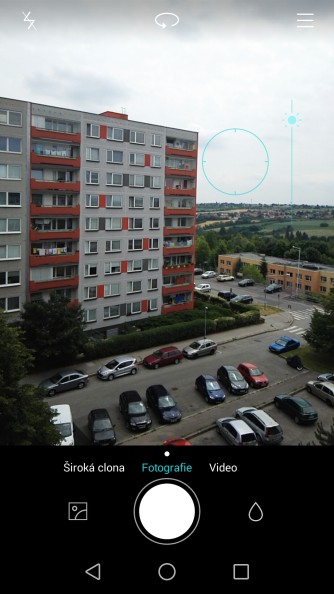
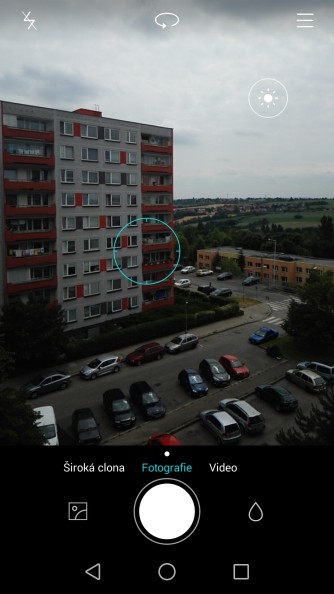
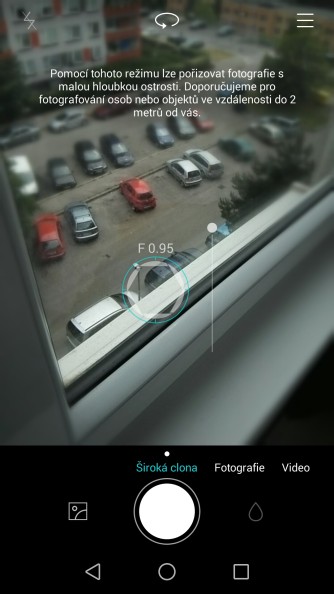













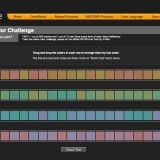


Něco podobného umožňuje na aplikace Lumia Refocus, princip je v softwarovém skládání fotek a volbě bodu zaostření v aplikaci.
Díky za doplnění! 🙂
Mohu se zeptat, když fotím v normálním režimu bez široké clony, takže jsou z toho 13mpix fotky? nebo 8? …Clonu nijak nevyužiji, ale chtěl bych aby fotil normálně na nějaké urovni, mam LG G2, tak abych třeba si pomohl kvalitou nebo naopak aby to nebyli horší fotky